Hostwinds Tutorials
Zoekresultaten voor:
Inhoudsopgave
Een domein toevoegen aan het configuratiescherm (Plesk)
Trefwoorden: Plesk
Binnen Plesk heeft u de mogelijkheid om meerdere domeinen toe te voegen aan uw account voor hosting, evenals verschillende andere functies die bij PLESK zijn inbegrepen. In tegenstelling tot sommige andere bedieningspanelen, met PLESK, bent u beperkt op het aantal domeinen dat u kunt toevoegen, afhankelijk van de Plesk-licentie jij hebt. Deze gids ontdekt hoe u domeinen aan uw plesk kunt toevoegen, terwijl u bent ingelogd bij uw PLESK-bedieningspaneel.
Vereisten:
- Hostwinds Cloud VPS of Dedicated Server
- Actieve Plesk-licentie
- Beheerder of root-toegang tot uw account
Waar domeinen toevoegen in Plesk
Stap 1: Log in op uw Plesk-configuratiescherm.
Stap 2: Nadat u zich heeft aangemeld en u heeft nog geen domeinen toegevoegd, komt er een grotere knop voor Domein toevoegen In het midden dat u kunt klikken om een nieuw domein toe te voegen aan de server.
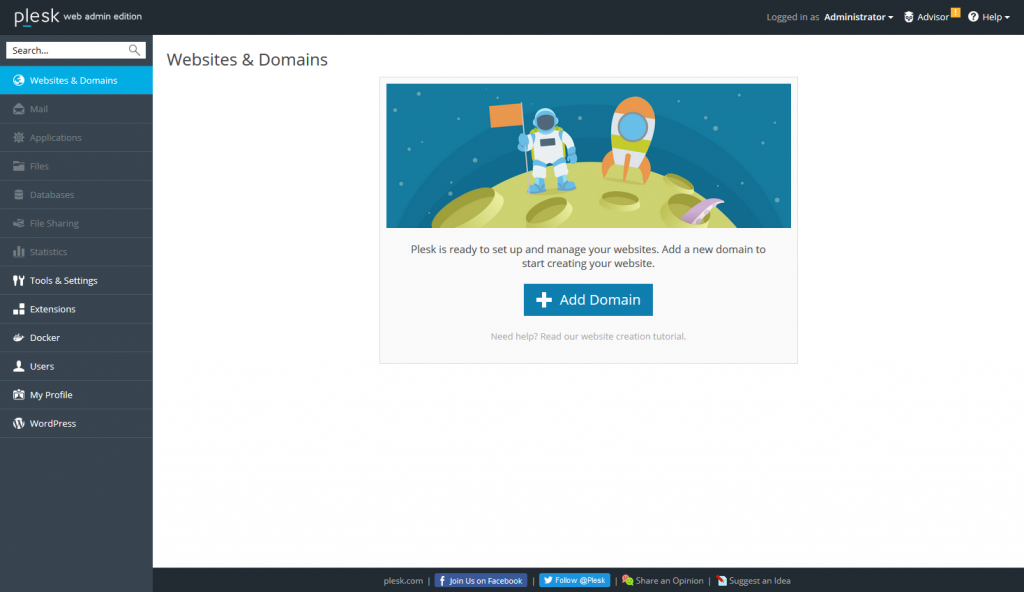
Stap 3: Als u al een domein of domeinen heeft toegevoegd, is er een optie bovenaan de pagina Websites & domeinen met het label Domein toevoegen dat u kunt klikken.
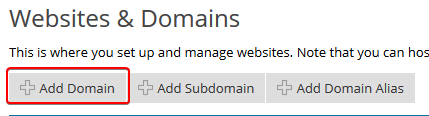
Een domein toevoegen
Stap 1: Nadat u verder gaat met het bovenstaande, ziet u een lijst met opties die u beschikbaar heeft om in te voeren voor het nieuwe domein dat u toevoegt.
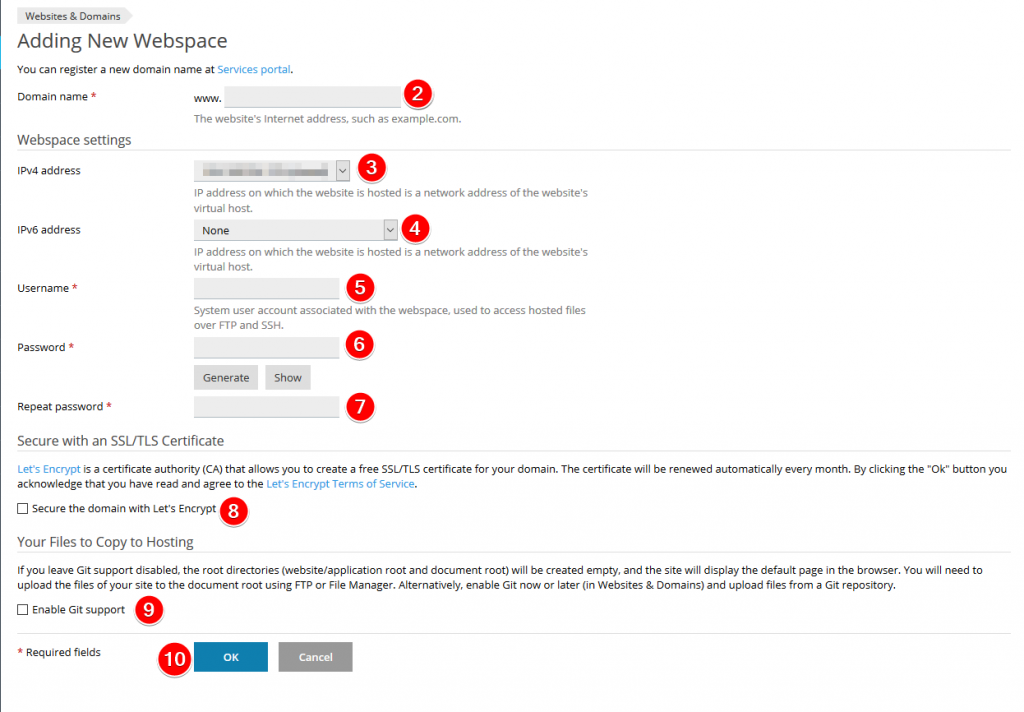
Stap 2: Voer de domeinnaam in die u aan het PLESK-account wilt toevoegen.
Stap 3: Als er een specifiek IP-adres is dat u wilt dat het domein gebruikt, kunt u dat hier instellen. Anders wordt standaard een gedeeld IP-adres (gebruikt voor meerdere domeinen op de server)
Stap 4: Hier kunt u een IPv6-adres voor het domein selecteren. Dit wordt overal niet ondersteund en wordt niet altijd gebruikt met websites; Het kan echter de toegankelijkheid vergroten.
Stap 5: U kunt de gebruikersnaam instellen die toegang heeft tot de domeinbestanden via SSH en FTP.
Stap 6: Typ het wachtwoord dat u wilt gebruiken voor het nieuwe domein / gebruiker of klik op de Genereer om willekeurig een nieuw wachtwoord te genereren.
Stap 7: Typ het wachtwoord dat u hebt ingevoerd opnieuw. Als u de knop Genereren gebruikt, wordt dit veld automatisch gevuld. U kunt de Tonen om het gegenereerde wachtwoord te zien.
Stap 8: Als u wilt dat het domein gratis SSL-certificaten krijgt, kunt u dit vakje automatisch versmeren.
Stap 9: Git inschakelen kunt u de bestanden van uw site van een git-repository kopiëren in plaats van uploaden via Plesk of FTP.
Stap 10: Nadat u de informatie hebt ingevuld, klikt u op de knop OK om door te gaan met het maken van het domein.
Geschreven door Hostwinds Team / juli- 29, 2019
